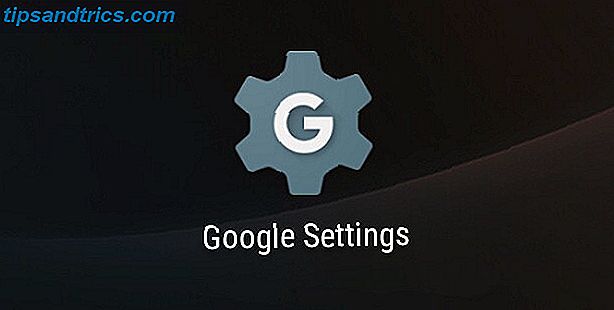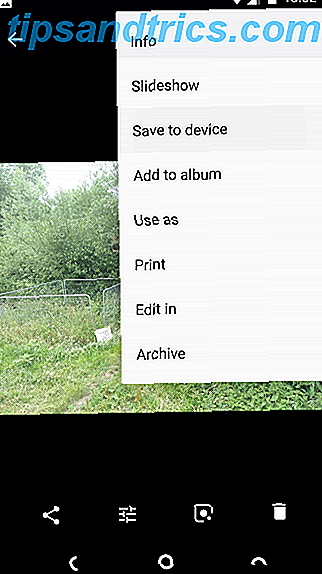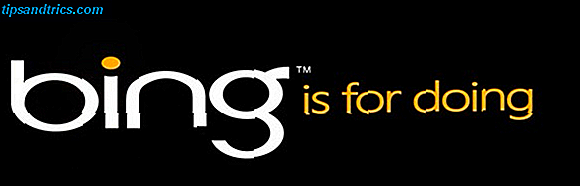Unter den vielen neuen Funktionen von Windows Phone 8.1 gehören die Änderungen am Benachrichtigungscenter zu den eindrucksvollsten. So können Sie E-Mails, Benachrichtigungen und sogar den Verbindungsstatus schnell überprüfen.
Verschwindender Toast
Eine der größten Beschwerden von Windows Phone 7 und Windows Phone 8 Windows Phone 8: Die vollständige Überprüfung Windows Phone 8: Die vollständige Überprüfung Frage: Wie verbessern Sie Perfektion? Antwort: Sie warten darauf, dass jemand anderes loslegt. Ein kurzer Blick auf den Smartphone-Markt zeigt, dass Apples iOS und Googles Android-Betriebssysteme Top sind ... Lesen Sie mehr war die Unfähigkeit, Benachrichtigungen zu verwalten. Sobald das Telefon oder eine App Sie über eine bestimmte Situation informiert hat (z. B. eine Antwort auf einen Facebook-Status), ging die Nachricht kurz darauf verloren und wurde nie wieder gesehen. Dies würde passieren, ob das Toast-Popup manuell (durch Streichen von links nach rechts) oder einfach nur abgebrochen wurde.
Unnötig zu sagen, dass dies eine unzureichende Situation war, insbesondere im Vergleich mit den ähnlichen Funktionen auf Android und iOS, die beide die Möglichkeit bieten, vergangene Benachrichtigungen zu überprüfen und zu löschen.
Mit der Einführung der Windows Phone 8.1 Developer Preview (die jeder installieren kann Wie Upgrade auf Windows Phone 8.1 Jetzt Upgrade auf Windows Phone 8.1 Now Wenn Sie mit Cortana sprechen und Zugriff auf andere coole neue Funktionen erhalten möchten, haben Sie Warten Sie bis mindestens Juni. Wenn Sie nicht früh genug aktualisieren. Wie jetzt. Lesen Sie mehr) wir können sehen, wie Probleme mit dieser Funktion jetzt mit dem neuen Action Center gelöst wurden, benannt nach der ähnlichen Funktion in der Desktop-Betriebssystem.
Wo ist das Action Center?
Sie können das Wartungscenter anzeigen, indem Sie es von oben auf dem Windows Phone 8.1-Bildschirm nach unten ziehen. Dies kann über den Startbildschirm und die App-Liste sowie über alle Apps oder Spiele geschehen, die den Infobereich (wo Symbole, Akkustatus und Uhrzeit angezeigt werden) sichtbar machen.
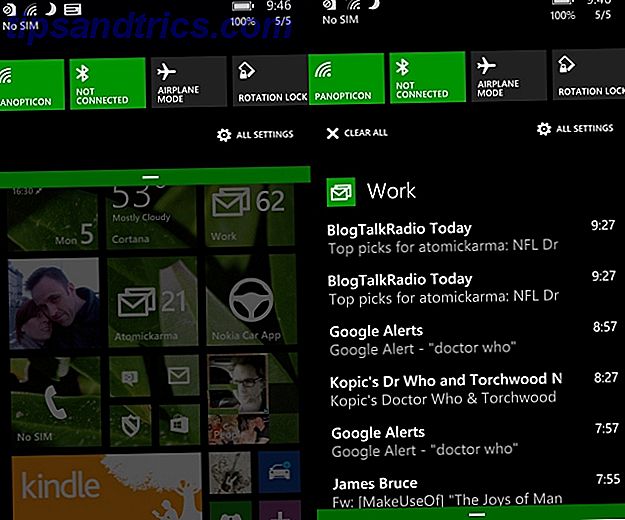
Nach dem Öffnen werden Sie feststellen, dass das Action Center in zwei Status angezeigt werden kann. Der erste ist nur für die Verbindungsoptionen und zeigt Wi-Fi, Bluetooth, Flugmodus und Rotationssperre sowie eine Verknüpfung zum Bildschirm Einstellungen an.
Der zweite Status ist eine Vollbildansicht, die auch Ihre Benachrichtigungen enthält.
In früheren Versionen von Windows Phone wurde beim Wechseln zwischen Wi-Fi, Bluetooth und anderen Konnektivitätszuständen die entsprechende Einstellungsseite geöffnet und der entsprechende Schalter verschoben. Auch mit Anwendungen von Drittanbietern, die Startbildschirm Verknüpfungen erstellen würde Startbildschirm Verknüpfungen - Verbindungskacheln für Windows Phone 8 Startbildschirm Verknüpfungen - Verbindung Kacheln für Windows Phone 8 Windows Phone hat ein oder zwei frustrierende Auslassungen. Eine davon ist eine einfache Umschalttaste zum Aktivieren und Anzeigen von drahtlosem Netzwerk, mobilem Internet, Bluetooth und allem, was die Kommunikation betrifft. Statt eines einfachen Ein- / Ausschaltens ... war der Prozess klobig, die Apps stellten lediglich Verknüpfungen zu den Einstellungen bereit, anstatt sie als Einzeltipper zu verwenden.
So schalten Sie WLAN vom Windows Phone 8.1-Wartungscenter aus um
Wenn Wi-Fi aktiviert ist, ignoriert Windows Phone jegliche mobile Internetverbindung (daher gibt es keine Umschaltung für mobiles Internet). Anstatt wertvolle Sekunden damit zu verbringen, zum Bildschirm "Einstellungen" für Wi-Fi zu navigieren, kann dies in Windows Phone 8.1 mit einem einzigen Tippen aktiviert werden.
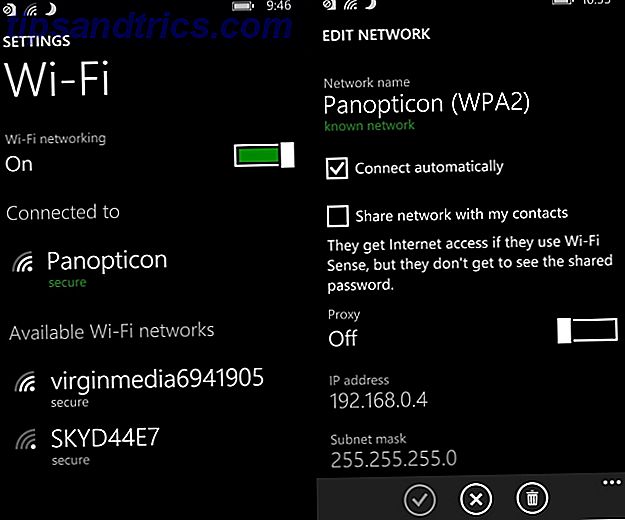
Wenn Sie lange tippen, wird der WLAN-Einstellungsbildschirm angezeigt, in dem Sie einstellen können, ob das Netzwerk automatisch verbunden werden soll oder Proxy-Einstellungen.
Interessanterweise hat das Antippen der Wi-Fi-Schaltfläche zum Deaktivieren der Verbindung keine sofortige Trennung zur Folge. Stattdessen kehren Sie zum Einstellungsbildschirm zurück, um den Schalter einzuschalten, um Wi-Fi auszuschalten, woraufhin ein neues Menü, Wi-Fi wieder einschalten, angezeigt wird. Damit können Sie 1 Stunde, 4 Stunden, 1 Tag, in der Nähe meiner Lieblingsorte und manuell als Bedingungen angeben. Hoffentlich gibt es die Möglichkeit, einfach zu tippen, um zu deaktivieren, wenn Windows Phone 8.1 schließlich als vollständiges Update ausgerollt wird, aber bis dahin sind das gute Optionen, nicht unähnlich der Funktionalität in anderen mobilen Betriebssystemen, die Apps von Drittanbietern verwenden (wie z Tasker für Android Tasker Für Android: Eine mobile App, die auf Ihre Whim Tasker zugeschnitten ist Für Android: Eine mobile App, die auf Ihre Wünsche ausgerichtet ist Wenn es um Geräteautomatisierung geht, gibt es nur einen 900-lb Gorilla im Android-Raum, und das ist Tasker: True, Llama ist eine geniale kostenlose Automations-App, aber es zielt nicht auf Taskers volle Leistung ab ... Read More).
Umgekehrt können Bluetooth, Flugmodus und Rotationssperre mit einfachen Taps ein- und ausgeschaltet werden.
Nachrichten im Aktionscenter prüfen
Nachrichten von Apps, die im Action Center erscheinen, können Benachrichtigungen von Facebook, Benachrichtigungen über neue E-Mails, sogar Updates von Spielen sein, die Sie gerade spielen (insbesondere Online-Turn-Affairs).
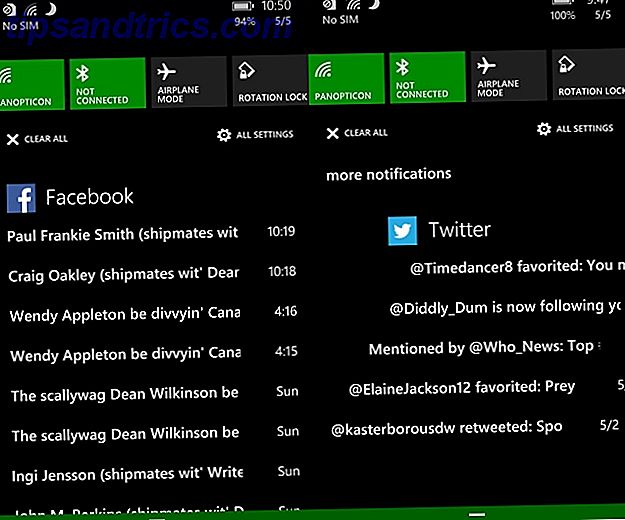
Wenn Sie auf eine Benachrichtigung tippen, gelangen Sie zu den relevanten Details in der entsprechenden App. Wenn Sie auf die Option für mehr Benachrichtigungen tippen, wird die App auf dem Hauptbildschirm oder in einer Liste mit Benachrichtigungen geöffnet.
Schließlich können Benachrichtigungen natürlich abgewiesen werden. Sie können dazu verschiedene Methoden verwenden. Zuerst wird die Option Alle löschen im oberen Bereich des Action Center in der Vollbildansicht angezeigt. Tippen Sie hier, um alle Benachrichtigungen zu schließen.
Sie können Benachrichtigungen auch ablehnen, indem Sie sie von links nach rechts wischen, so wie sie in der Liste angezeigt werden. Suchen Sie für mehrere Nachrichten aus derselben App nach der App-Überschrift und streichen Sie diese, um sie massenweise zu schließen.
Sicherung des Action Center
Standardmäßig kann das Wartungscenter über den Windows Phone-Sperrbildschirm aufgerufen werden. Offensichtlich ist das nicht besonders sicher, aber glücklicherweise ist es eine Einstellung, die geändert werden kann.
Öffnen Sie Einstellungen> Benachrichtigungen + Aktionen, in denen das Kontrollkästchen Benachrichtigungen in Aktion anzeigen, wenn das Telefon gesperrt ist, angezeigt wird, und deaktivieren Sie das Kontrollkästchen. Von nun an sind nur die Verbindungsoptionen vom Sperrbildschirm aus zugänglich.
Konfigurieren des Wartungscenters
Sie werden feststellen, dass das Windows Phone 8.1-Wartungscenter viel zu beschäftigt für Sie ist. Dies kann daran liegen, dass zu viele Apps darauf zugreifen können.
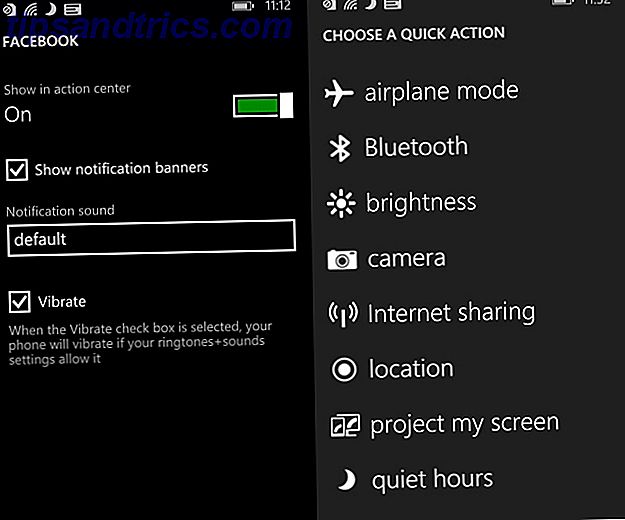
Berücksichtigen Sie dies, indem Sie den Bildschirm " Benachrichtigungen + Aktionen" öffnen und konfigurieren, wie die App-Benachrichtigungen angezeigt werden, welche Sounds verwendet werden und natürlich, ob Sie tatsächlich möchten, dass eine bestimmte App Sie überhaupt über Benachrichtigungen informiert!
Auf dem Bildschirm Benachrichtigungen + Aktion können Sie auch die Schnellaktionsschaltflächen ändern. Dies geschieht durch Tippen auf die Schaltfläche, die Sie nicht verwenden möchten, die dann einen zweiten Bildschirm mit Alternativen anzeigt. Die Ersatzschaltflächen können zum Beispiel sein, um die Kamera schnell zu starten oder die Internetfreigabe zu aktivieren.
Verwalten Sie Benachrichtigungen und Konnektivität mit Leichtigkeit
Wir haben bereits die vielen Gründe untersucht, warum diese neuen Funktionen Windows Phone Mainstream unterstützen. Werden diese neuen Funktionen Windows Phone Mainstream unterstützen? Das Windows Phone 8.1-Upgrade ist vollgepackt mit neuen Funktionen, die Android und iOS herausfordern. Wirst du upgraden? Lesen Sie mehr, um von einem kompatiblen Gerät auf Windows Phone 8.1 zu aktualisieren.
Auch wenn Sie es vorziehen, bis zum offiziellen Roll-Out zu warten, anstatt früh einzusteigen und die Developer Preview zu verwenden, sollten Sie beachten, dass eine ganze Reihe ausgezeichneter neuer Funktionen eingeführt wird.
Von diesen ist das Wartungscenter wahrscheinlich die beste, um die Nutzung Ihres Telefons zu verbessern, die Zeit zu verkürzen, in der sinnlose Menüs aufgerufen werden, und eine schnelle und effiziente Überprüfung und Entlassung von Benachrichtigungen zu ermöglichen.